Berikut ini tutorial cara membuat bayangan orang di GIMP.
Pertama buat seleksi orang yang akan kita buat bayangannya, kemudian pisahkan seleksi menjadi layer tersendiri, terapkan Drop Shadow pada layer seleksi dan terakhir mengatur posisi bayangan drop shadow menggunakan Tool Perspective.
Pastikan versi GIMP yang anda gunakan memiliki filter drop shadow.
Tutorial GIMP ini menggunakan GIMP versi 2.8.10.
Pertama buat seleksi orang yang akan kita buat bayangannya, kemudian pisahkan seleksi menjadi layer tersendiri, terapkan Drop Shadow pada layer seleksi dan terakhir mengatur posisi bayangan drop shadow menggunakan Tool Perspective.
Pastikan versi GIMP yang anda gunakan memiliki filter drop shadow.
Tutorial GIMP ini menggunakan GIMP versi 2.8.10.
1. Buka Foto Ke Dalam GIMP.
Pilih menu File>Open, browse lokasi foto anda, klik foto anda kemudian klik tombol Open. Foto untuk keperluan tutorial GIMP ini diambil dari situs web Microsoft Office Images.
Buka foto menggunakan GIMP.
2. Buat Seleksi.
Klik icon Fuzzy Select Tool pada Toolbox kemudian klik background foto yang berwarna putih. Fuzzy Select Tool akan menyeleksi seluruh background yang berwarna putih.
Pilih menu Select>Invert untuk menginversi seleksi.
Buat Seleksi kemudian invert seleksi.
3. Buat Seleksi Menjadi Layer.
Pilih menu Edit>Copy untuk menyalin seleksi ke clipboard. Selanjutnya paste dengan memilih menu Edit>Paste dan buat layer baru dengan memilih menu Layer>To new layer.
Sekarang telah terbentuk layer baru dari hasil seleksi dengan nama Pasted Layer.
Buat Seleksi Menjadi layer.
4. Terapkan Filter Drop Shadow.
Klik layer Pasted Layer kemudian pilih menu Filters>Light And Shadow>Drop Shadow.
Silahkan isikan pengaturan untuk drop shadow pada jendela drop shadow.
Setelah selesai, klik tombol OK.
Drop Shadow.Silahkan isikan pengaturan untuk drop shadow pada jendela drop shadow.
Setelah selesai, klik tombol OK.
5. Atur Bayangan Menggunakan Perspective Tool.
Klik layer Drop Shadow. Kemudian klik icon Perspective Tool pada Toolbox.
Atur posisi bayangan dengan mengklik sudut kotak kemudian mendrag keluar atau kedalam (lihat gambar).
Setelah puas dengan hasilnya, klik tombol Transform.
6. Atur Opacity.
Langkah terakhir adalah mengatur opacity layer Drop Shadow.
Atur opacity.
Berikut ini hasilnya:
Tutorial Efek bayangan orang menggunakan GIMP.
Tutorial GIMP lainnya:



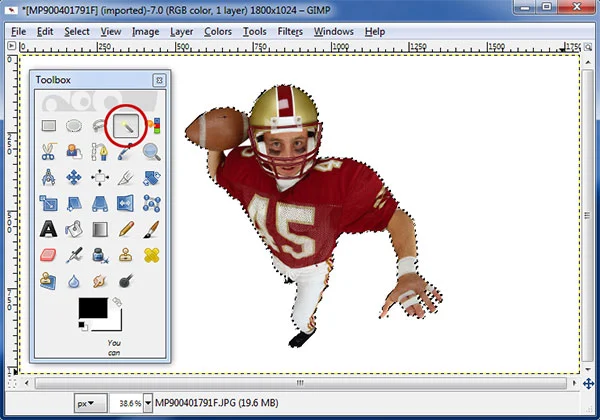
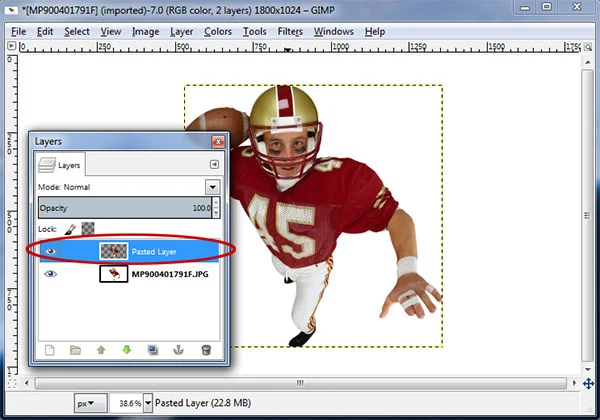
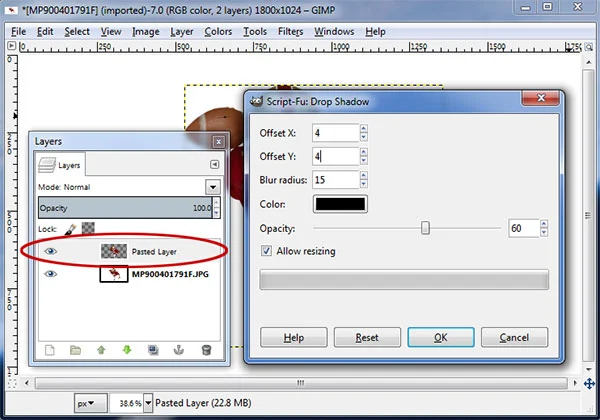


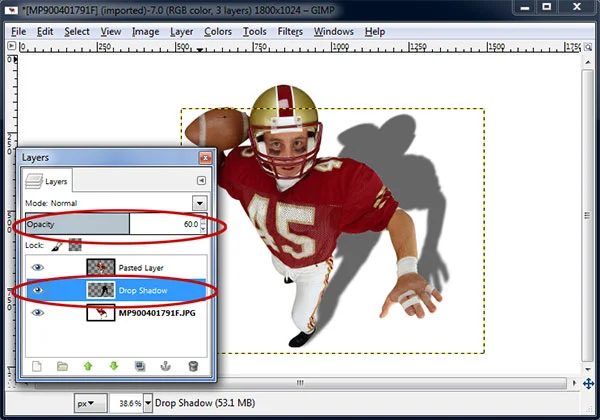

Tidak ada komentar:
Posting Komentar